Zamonaviy texnologiyalar bizning kundalik hayotimizni so'zning bevosita ma'nosida ravshanlashtirishga imkon beradi. Internet ko'plab shablonlar va foto ramkalar bilan to'ldirilgan bo'lib, ular yordamida siz har qanday fotosuratingizni o'zgartirishingiz, oilangiz va do'stlaringizni xursand qilishingiz va tug'ilgan kungi odamni ta'tilga ajablantirishingiz mumkin. Va Adobe Photoshop sizga buni osonlikcha bajarishga imkon beradi. Xo'sh, fotosuratingizni fotoshop shabloniga qanday kiritish mumkin?
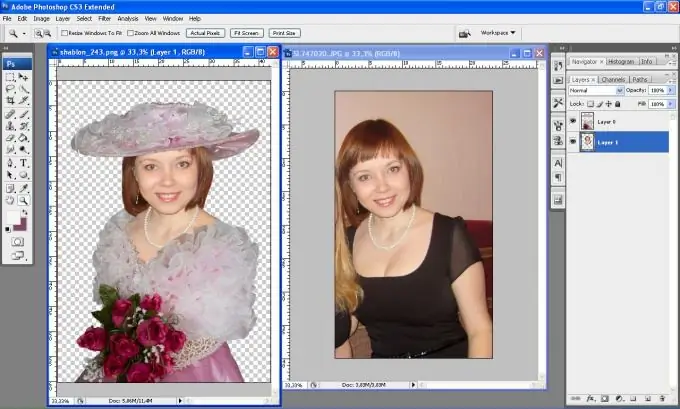
Ko'rsatmalar
1-qadam
Kerakli shablonni va kerakli fotosuratni tanlang va oching.
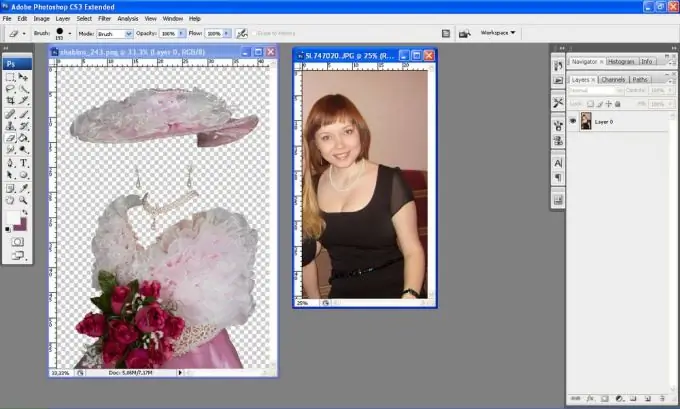
2-qadam
Silgi vositasi yordamida rasmdagi ortiqcha narsani olib tashlang yoki kontur bo'ylab shablonga kiritmoqchi bo'lgan qismingizni ehtiyotkorlik bilan kesib oling.
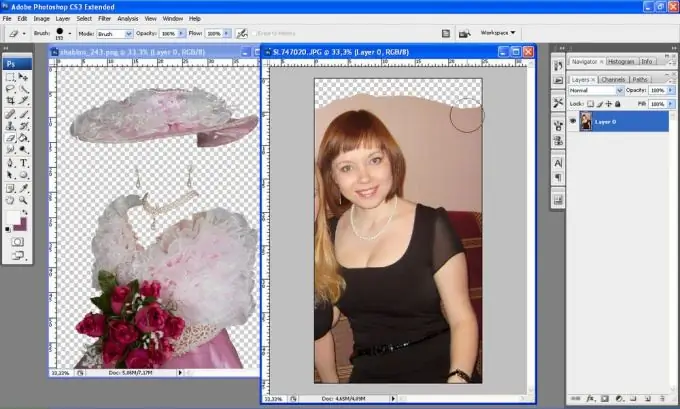
3-qadam
Ko'chirish vositasi (o'q) yordamida fotosuratingizni shablonga o'tkazing.

4-qadam
Rasm qatlamingizni asosiy shablon qatlamidan keyin joylashtiring.
5-qadam
Nuqta to'rtburchaklar shaklida asbobni tanlang (To'rtburchaklardagi marquee vositasi), so'ngra rasmni bosish orqali "transformatsiya" ni tanlang (erkin konvertatsiya) va Shift tugmachasini bosib ushlab turing, rasm o'lchamini kerakli o'lchamga (Shift tugmasi rasm o'lchamini o'zgartirganda rasmning to'g'ri nisbatlarini saqlashga imkon beradi).
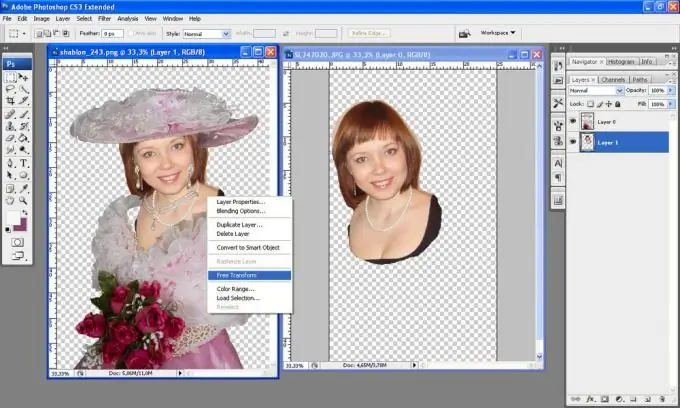
6-qadam
Ortiqcha rasmni o'chirgich vositasi bilan olib tashlang.
7-qadam
Drop vositasi yordamida rasmning chekkalarini tekislang - rasmingiz tayyor!






